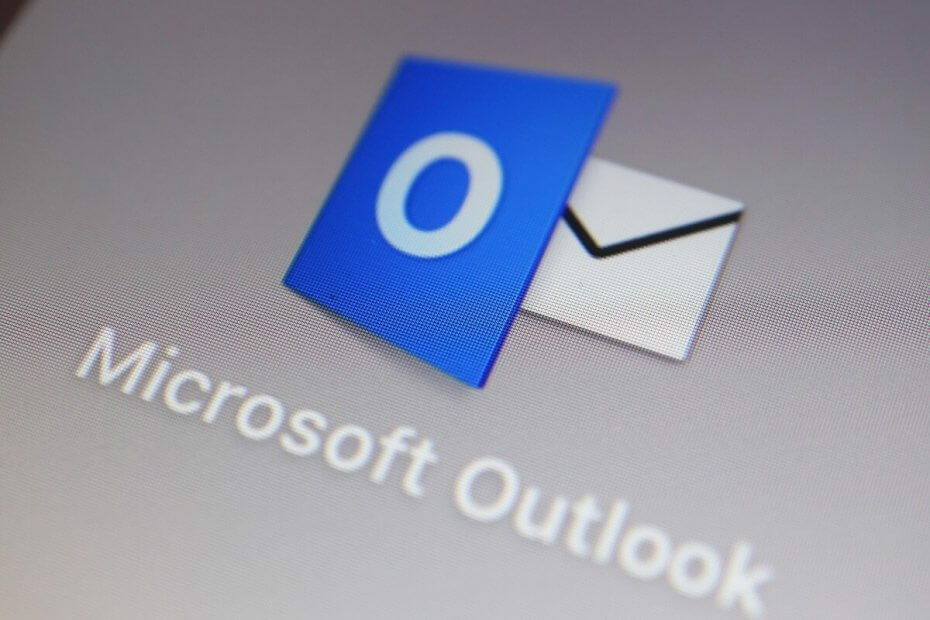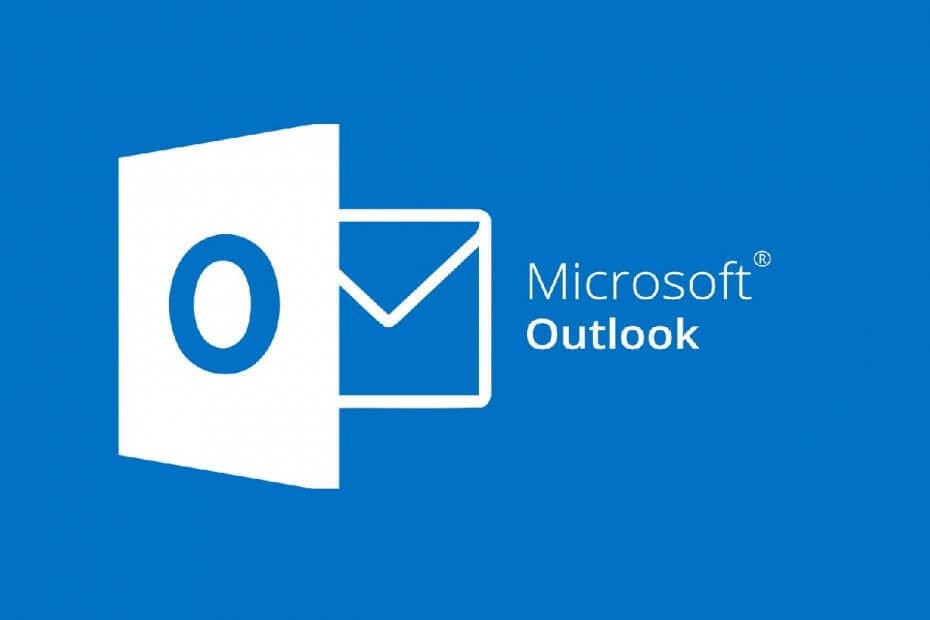पूर्ण किए गए कार्यों को इन तरीकों से सुरक्षित रखें
- हमारे कुछ पाठक पूर्ण किए गए कार्यों को कार्य सूची में नहीं देखना चाहते क्योंकि वे अतीत की बात हो गए हैं।
- यहां बताया गया है कि अपने पूर्ण किए गए आउटलुक कार्यों को कैसे छिपाएं या बाद में हटाने के लिए उन्हें संग्रहीत करें।

आपकी कार्य सूची पूरी हो गई? उन्हें इधर-उधर भटकने की जरूरत नहीं है। इस लेख में, आप सीखेंगे कि आउटलुक में पूर्ण किए गए कार्यों को कैसे छिपाया जाए।
यह आपको अधिक उत्पादक बनने और अन्य सक्रिय कार्यों पर आगे बढ़ने की अनुमति देगा जिन पर आपका ध्यान देने की आवश्यकता है। तो, यहां बताया गया है कि आप इसके बारे में कैसे सोचते हैं।
आउटलुक में पूर्ण किए गए कार्यों का क्या होता है?
जब आप आउटलुक में कोई कार्य पूरा करते हैं, तो इसे आपके कार्य फ़ोल्डर से पूर्ण आइटम फ़ोल्डर में ले जाया जाता है। एकमात्र समस्या यह है कि यह केवल एक फ़ोल्डर से दूसरे फ़ोल्डर में ही जाता है। पूर्ण किया गया फ़ोल्डर छिपा नहीं रहता.
इन कार्यों को हर बार प्रदर्शित करना स्टार्टअप पर आउटलुक खुलता है कई लोगों के लिए कष्टप्रद हो सकता है.
यही कारण है कि आपको इन कार्यों को मुख्य कार्य दृश्य से छिपाने की आवश्यकता हो सकती है। आपके कार्य दृश्य को अव्यवस्थित करने के मुख्य लाभों में शामिल हैं:
- आप आउटलुक में अपने कार्यों को व्यवस्थित करेंगे और अपनी कार्य सूची को अधिक प्रबंधनीय बनाएंगे। बदले में, आपका कार्यभार भी कम हो जाएगा क्योंकि आप स्पष्ट रूप से ऐसा कर सकते हैं अपने आउटलुक कैलेंडर में कार्य देखें जो लंबित हैं.
- हर बार जब आप पूर्ण किए गए कार्यों को देखेंगे तो उन्हें दोबारा करने का प्रयास करके आपको स्वयं के बारे में दूसरे अनुमान लगाने की आवश्यकता नहीं होगी।
- आप अपने कार्यों को प्राथमिकता देने और समय सीमा को पूरा करने में सक्षम होंगे जब आपके कार्य स्क्रीन में केवल लंबित कार्य होंगे।
अब जब आप आउटलुक में कार्यों को छिपाने के फायदे जानते हैं, तो यहां कुछ आउटलुक कार्य प्रबंधन युक्तियाँ दी गई हैं।
मैं आउटलुक में पूर्ण किए गए कार्यों को स्वचालित रूप से कैसे छिपाऊं?
- अपना आउटलुक एप्लिकेशन लॉन्च करें।
- पर नेविगेट करें देखना टैब पर क्लिक करें करने के लिएछड़ विकल्प, फिर चुनें कार्य पॉप-आउट मेनू में.

- में उन्नत दृश्य सेटिंग्स डायलॉग बॉक्स पर क्लिक करें फ़िल्टर बटन, फिर दबाएँ ठीक है.

- पर नेविगेट करें विकसित टैब, और नीचे अधिक मानदंड परिभाषित करें, चुनना पुरा होना। में मैदान ड्रॉप डाउन मेनू।

- ठीक स्थितियाँ में प्रवेश बराबर, और यह कीमत में प्रवेश नहीं, तब दबायें ठीक है.

- अपनी कार्य सूची पर वापस जाएँ, और आपको सभी पूर्ण किए गए कार्य छिपे हुए मिलेंगे।
मैं आउटलुक में पूर्ण किए गए कार्यों को कैसे संग्रहित करूं?
- अपना आउटलुक ऐप लॉन्च करें।
- पर नेविगेट करें देखना टैब पर क्लिक करें टू-डू बार विकल्प, फिर चुनें कार्य पॉप-आउट मेनू में.

- अपना ढूंदो पूर्ण किये गये कार्य फ़ोल्डर, उस पर राइट-क्लिक करें और चुनें गुण.

- पर नेविगेट करें स्वतः संग्रह टैब, फिर जांचें डिफ़ॉल्ट सेटिंग्स का उपयोग करके इस फ़ोल्डर में आइटम संग्रहीत करें डिब्बा।

- एक निश्चित अवधि के बाद इन कार्यों से छुटकारा पाने के लिए जाँच करें इन सेटिंग्स का उपयोग करके इस फ़ोल्डर को संग्रहीत करें: और इस कार्य फ़ोल्डर को स्वचालित रूप से साफ़ करने के लिए समय फ़ील्ड को संपादित करें।
- आउटलुक के कैलेंडर को कैसे चयनित रखें
- आउटलुक में सर्च फोल्डर का उपयोग कैसे करें
उम्मीद है, जैसे ही आप पूर्ण किए गए कार्यों को ऑटो-छिपाएंगे, इससे आपको अपनी कार्य सूची से अव्यवस्था को खत्म करने में मदद मिलेगी और दैनिक कार्यों को ट्रैक करना आसान हो जाएगा।
सभी परिवर्तन पर्दे के पीछे हो रहे होंगे, और पूर्ण किए गए कार्यों की चिंता किए बिना यह आपके लिए निर्बाध होगा।
इसे हटाकर, हम आपका ध्यान एक अन्य संबंधित मुद्दे की ओर ले जाना चाहेंगे। आपको लग सकता है कि आपका विंडोज़ 11 में आउटलुक ऐप नहीं खुल रहा है कभी कभी। यदि यह मामला है, तो इस समस्या का समाधान कैसे करें, इस पर हमारा विस्तृत लेख देखें।
आउटलुक में पूर्ण किए गए कार्यों को छिपाने के लिए आपको दो अलग-अलग तरीके दिखाए जाने के बाद, आपको एक अच्छा विचार होना चाहिए कि कौन सा आपके लिए सबसे अच्छा काम करेगा। आप कौन सा तरीका पसंद करते हैं? नीचे टिप्पणी अनुभाग में हमें बताएं।